يوفر Discord الآن للمستخدمين القدرة على استضافة حفلات البث باستخدام خدمات البث الشهيرة بما في ذلك Netflix وDisney Plus. باستخدام Discord، يمكنك بسهولة مشاركة شاشتك مع أصدقائك وعائلتك ومشاهدة Disney Plus معًا.
سنشرح في هذه المقالة كيفية تشغيل Disney Plus على Discord.
ما تحتاجه لبث Disney Plus على Discord
على الرغم من سهولة بث Disney Plus باستخدام Discord، إلا أن هناك بعض الأشياء التي تحتاجها مسبقًا. أولاً، تحتاج إلى اتصال بالإنترنت سريع بما يكفي للتعامل مع بث Disney Plus عبر Discord. ثانيًا، أنت بحاجة إلى حساب Disney Plus باشتراك نشط.
أخيرًا، أنت بحاجة إلى تطبيق Discord وحساب Discord والوصول إلى خادم Discord. إذا لم يكن لديك واحدة منها، فمن السهل إعدادها.
كيفية تشغيل Disney Plus على Discord على نظامي التشغيل Windows وMac
إليك كيفية بث Disney Plus على تطبيق Discord لسطح المكتب لنظامي التشغيل Windows وMac:
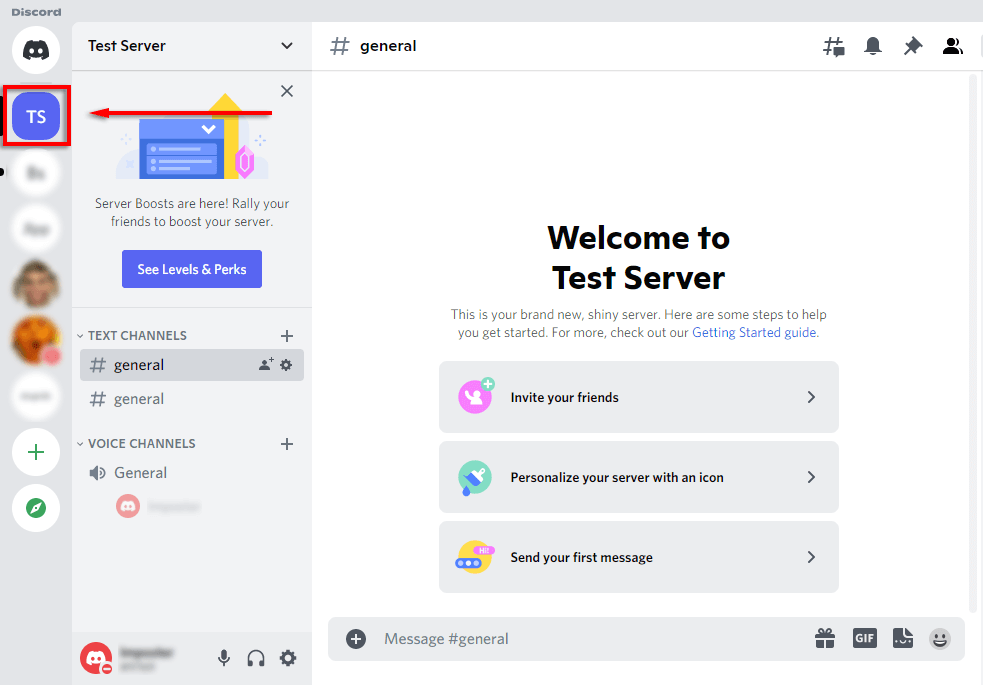
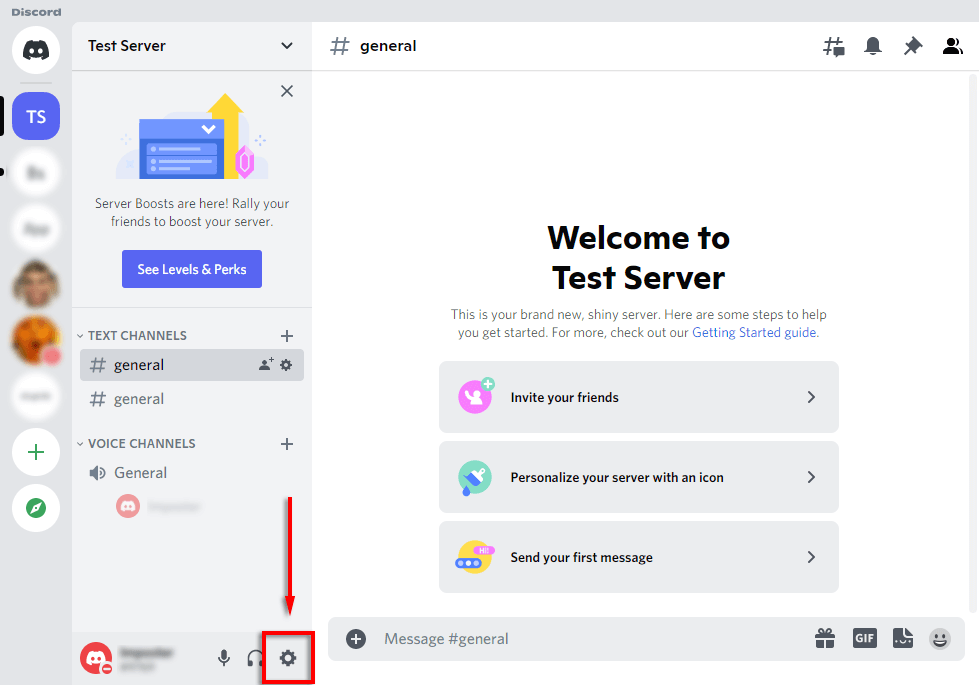
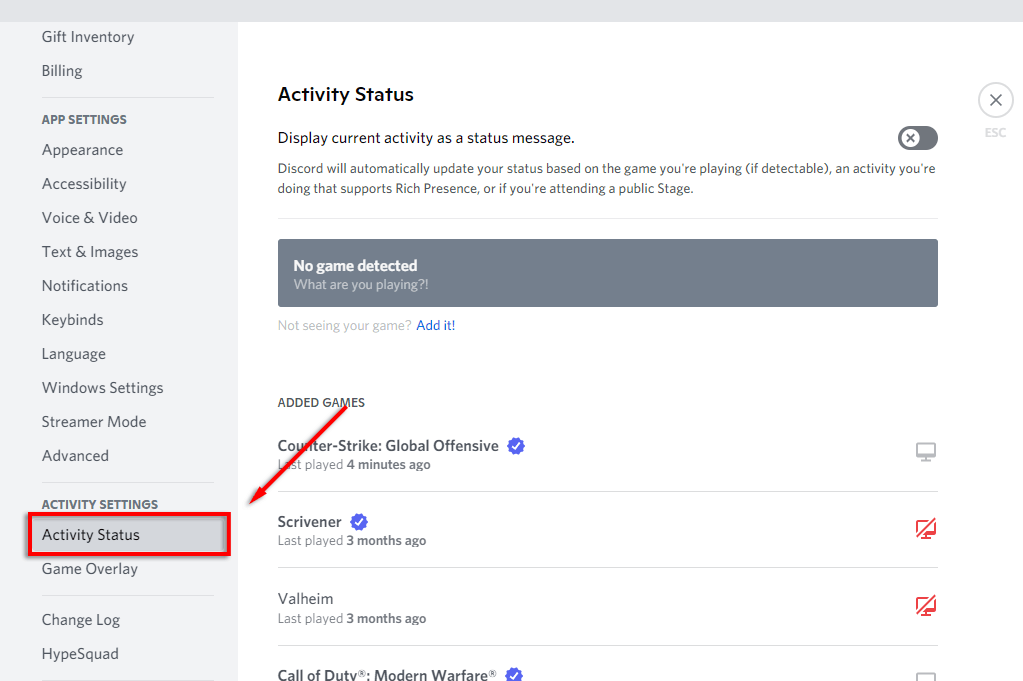
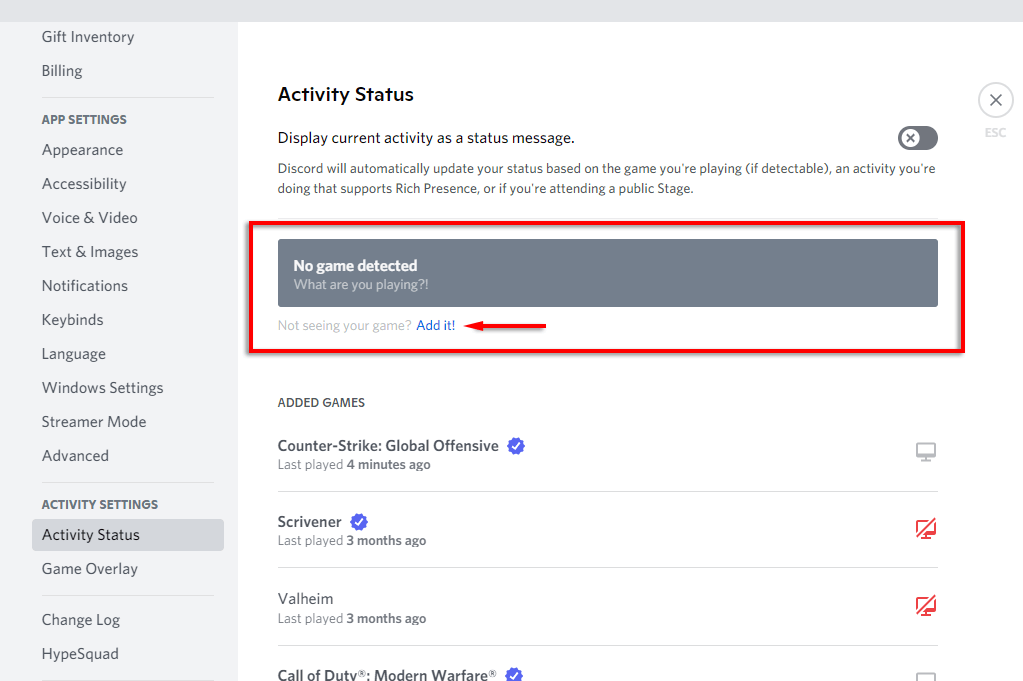
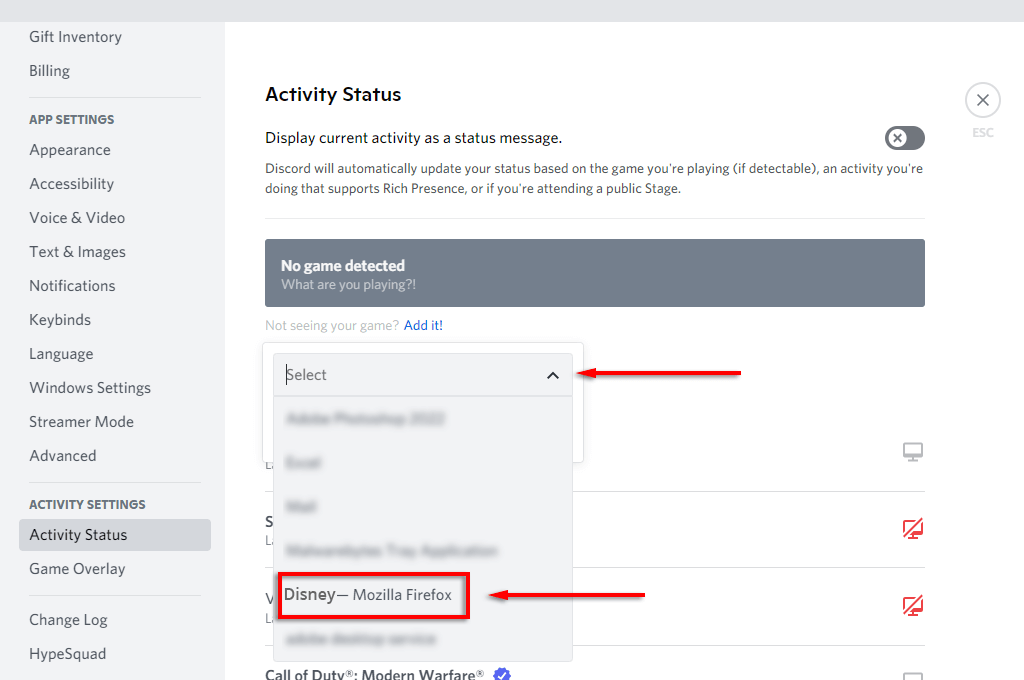
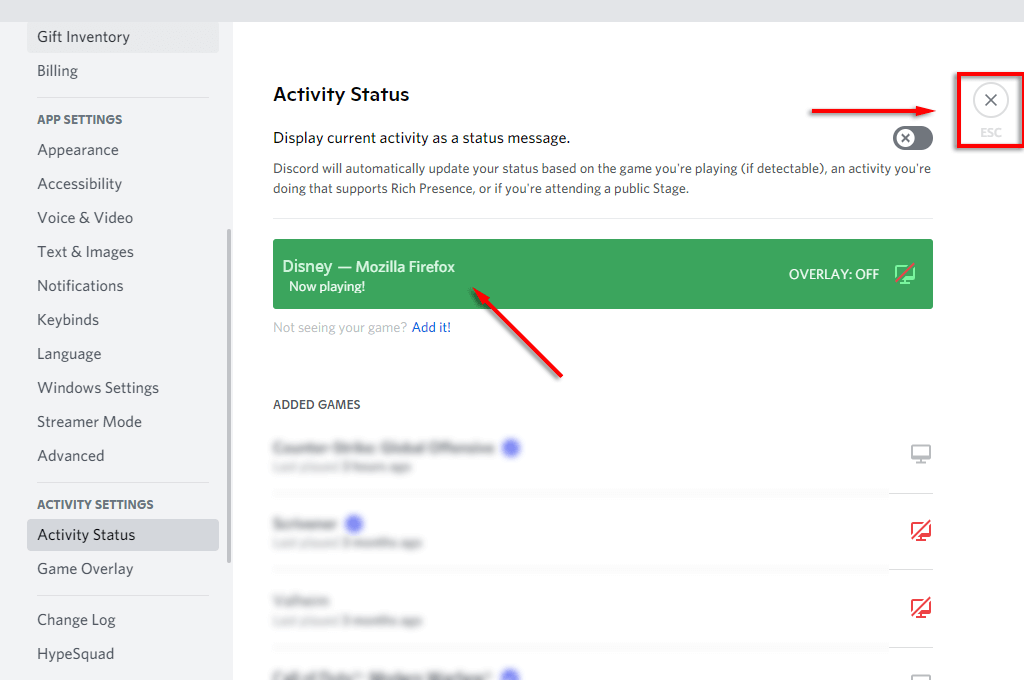
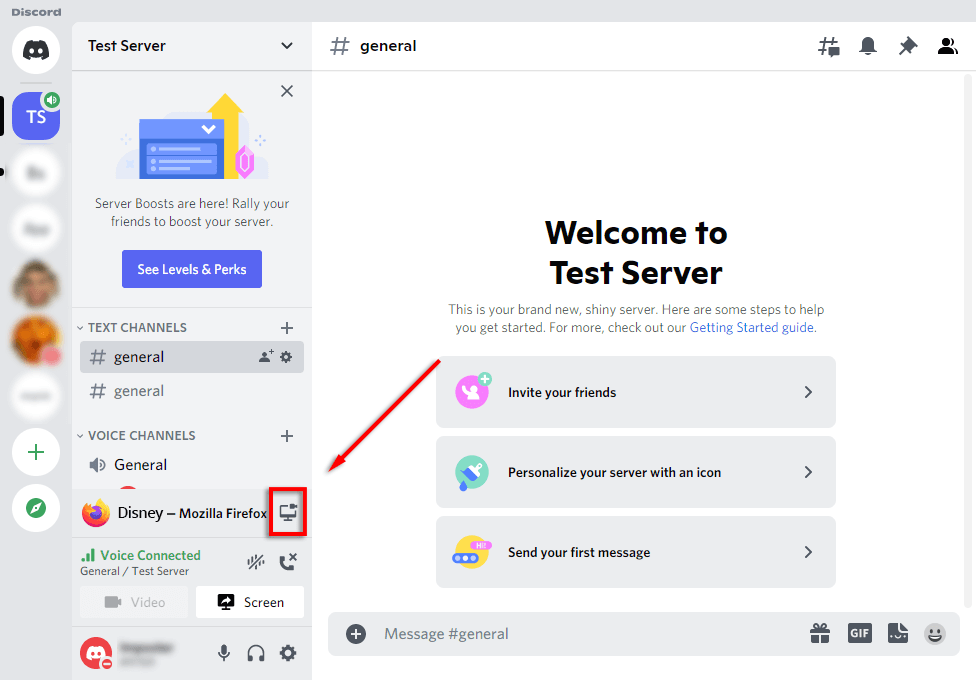
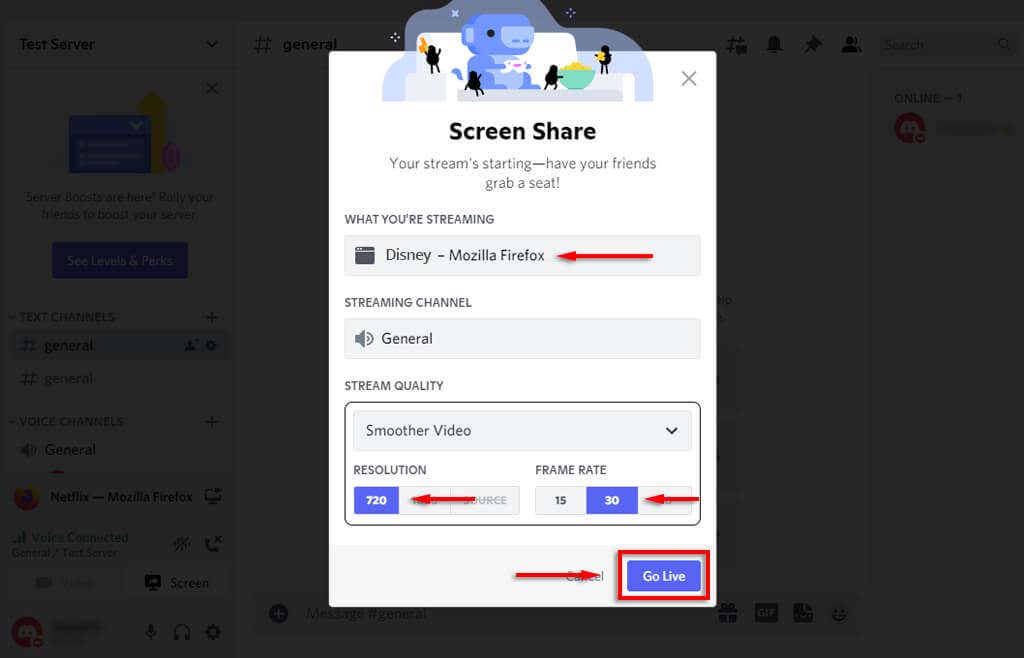
ملاحظة:يضمن استخدام وظيفة "البث المباشر" مشاركة الصوت والفيديو. إذا كنت تستخدم وظيفة مشاركة الشاشة فقط، فستشارك الفيديو فقط، ولن يسمع أعضاء مجموعة المشاهدة الخاصة بك ما يحدث. إذا كنت تواجه مشكلات أخرى في الصوت، فاطلع على دليل استكشاف أخطاء الخلاف وإصلاحها.
كيفية تشغيل Disney Plus على Discord على جهاز محمول
من الممكن أيضًا بث Disney Plus باستخدام تطبيق Discord للجوال على كل من أجهزة iPhone وAndroid. كل ما تحتاجه هو تطبيقي Discord وDisney plus.
لبث Disney Plus على هاتف ذكي:
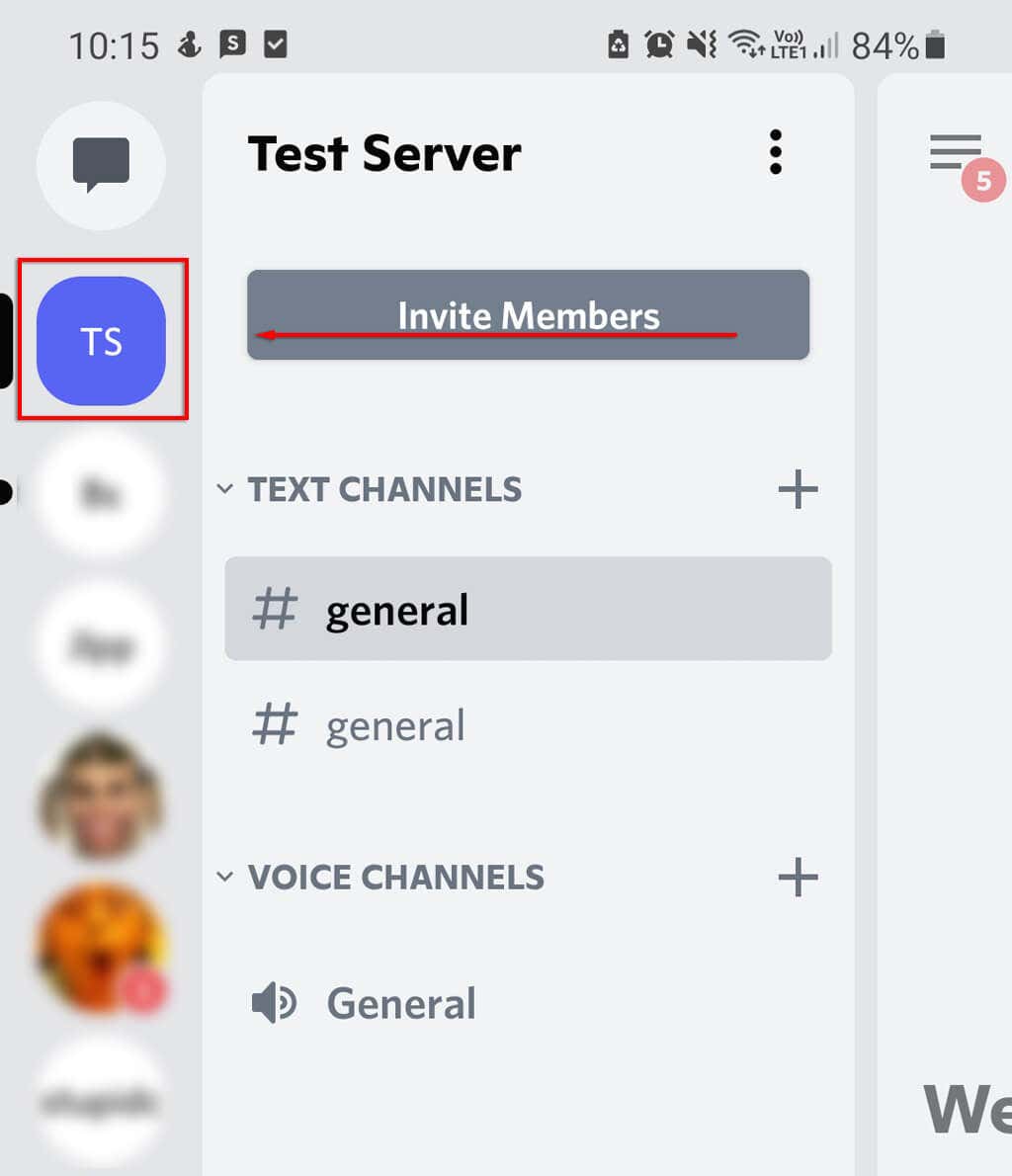
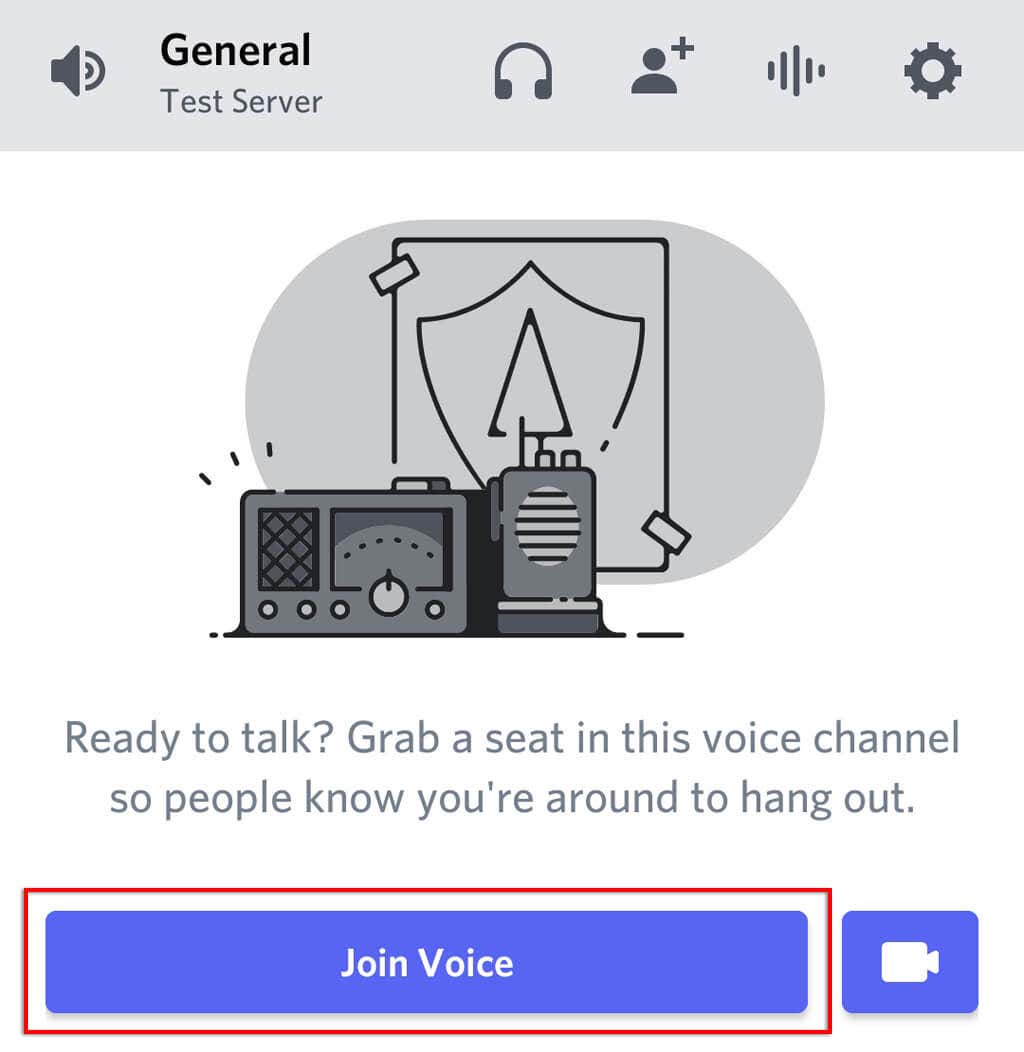
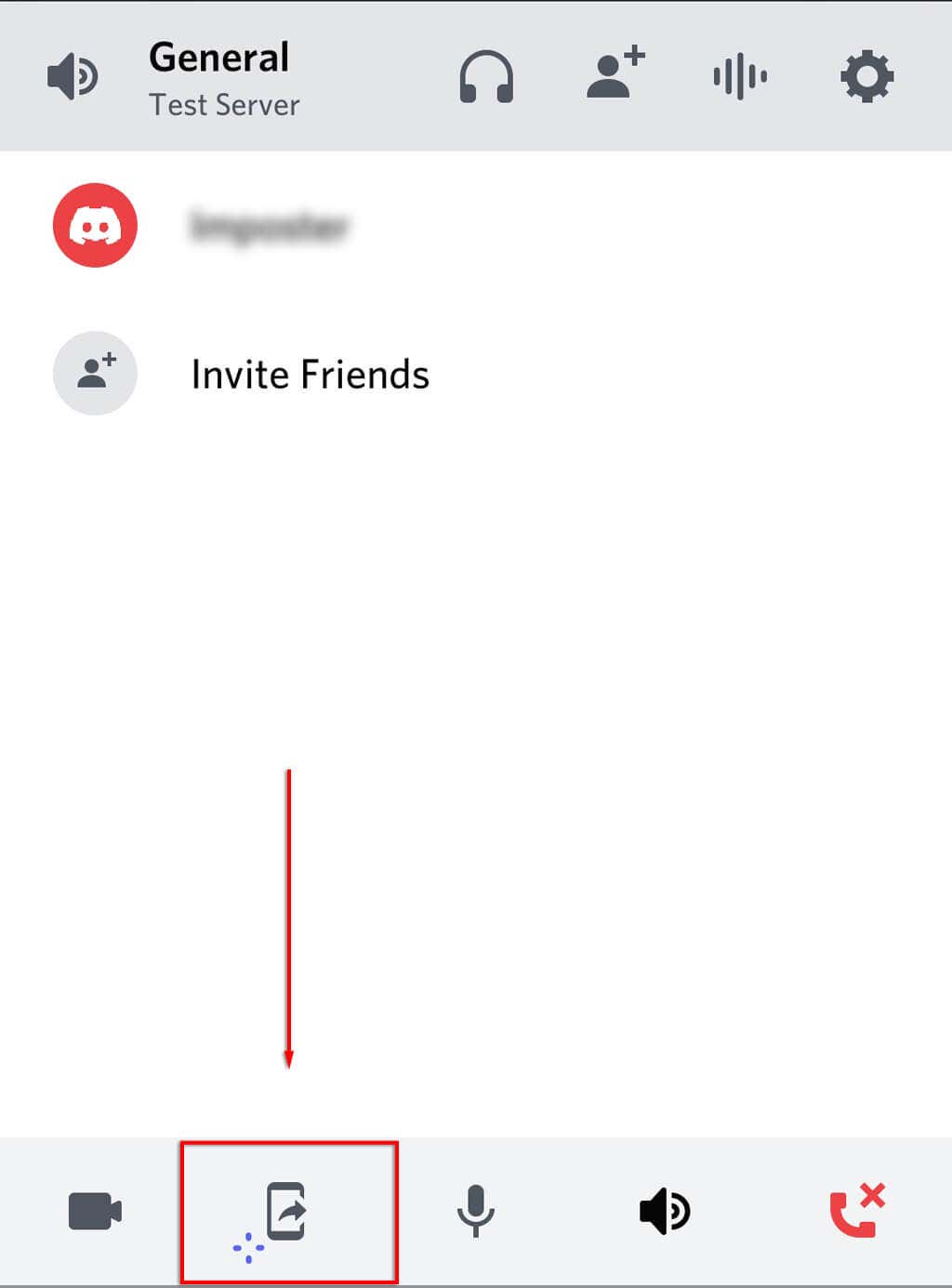

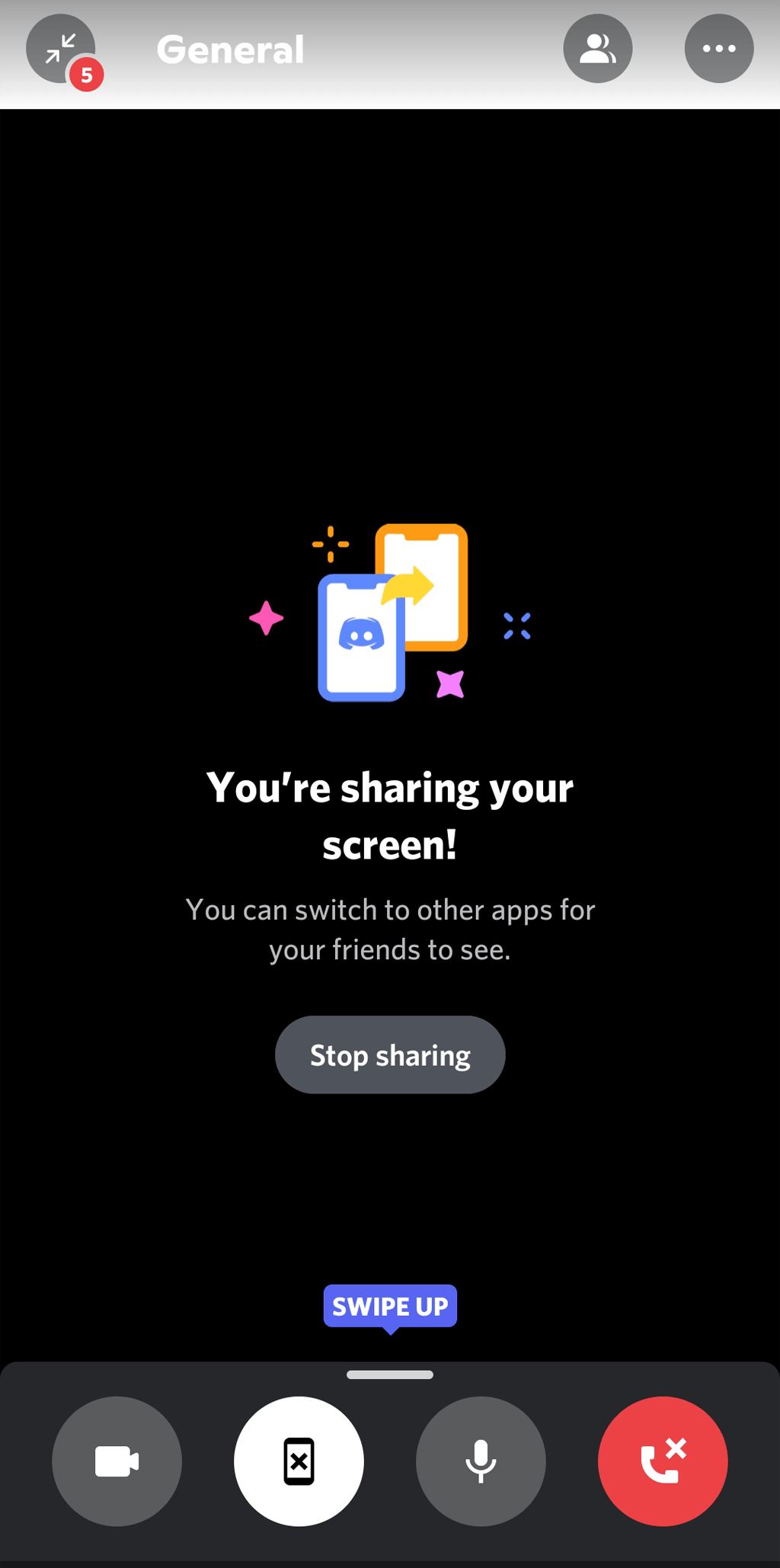
كيفية إصلاح خطأ الشاشة السوداء
أبلغ العديد من المستخدمين عن تعرضهم لـ مشاكل الشاشة السوداء عند محاولة مشاركة شاشتهم. يرجع هذا عادةً إلى حقيقة أن المحتوى من خدمات البث مثل Netflix وDisney Plus يشتمل على قيود الحقوق الرقمية (DRM) التي تمنع المشاركة.
لسوء الحظ، قد يكون من الصعب تجاوز هذه الأخطاء (خاصة على الهاتف المحمول)، ولكن إليك بعض الإصلاحات التي قد تساعد:
تحقق من إعدادات الأذونات
يحتاج Discord إلى إذن لمشاركة شاشتك مع مستخدمين آخرين. على نظام التشغيل Windows، يمكنك توفير هذا الإذن عن طريق تشغيل Discord كمسؤول. ما عليك سوى النقر بزر الماوس الأيمن على تطبيق Discord وتحديد تشغيل كمسؤول.
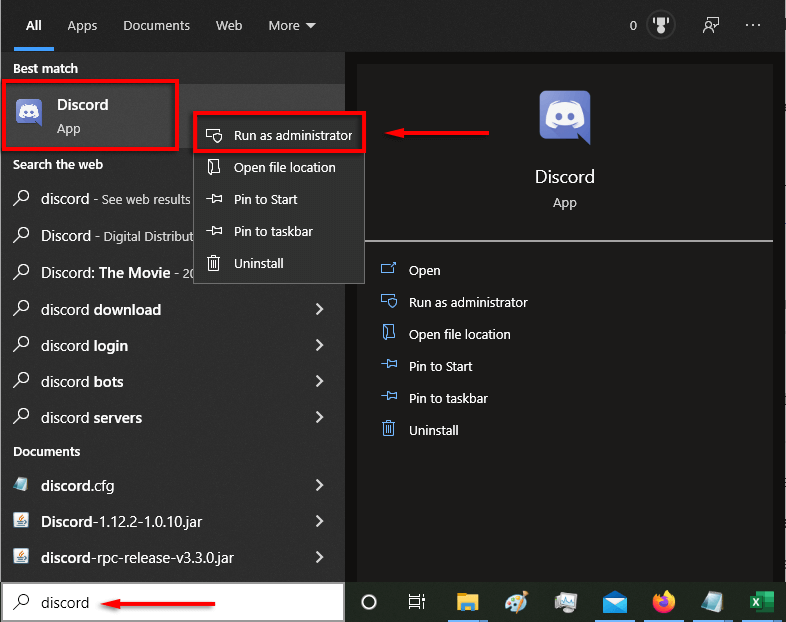
في نظام التشغيل Mac، يكون الأمر أكثر تعقيدًا. راجع دليلنا حول كيفية تغيير تفضيلات النظام للديسكورد حتى يحصل على إذن لقراءة شاشتك وتسجيلها.
تعطيل خيار تسريع الأجهزة
أحد الأسباب الرئيسية لخلل الشاشة السوداء هو إعداد تسريع الأجهزة. يحاول هذا زيادة مدى سلاسة عمل Discord، ولكنه قد يسبب مشاكل غير مرغوب فيها..
لإيقاف هذا:
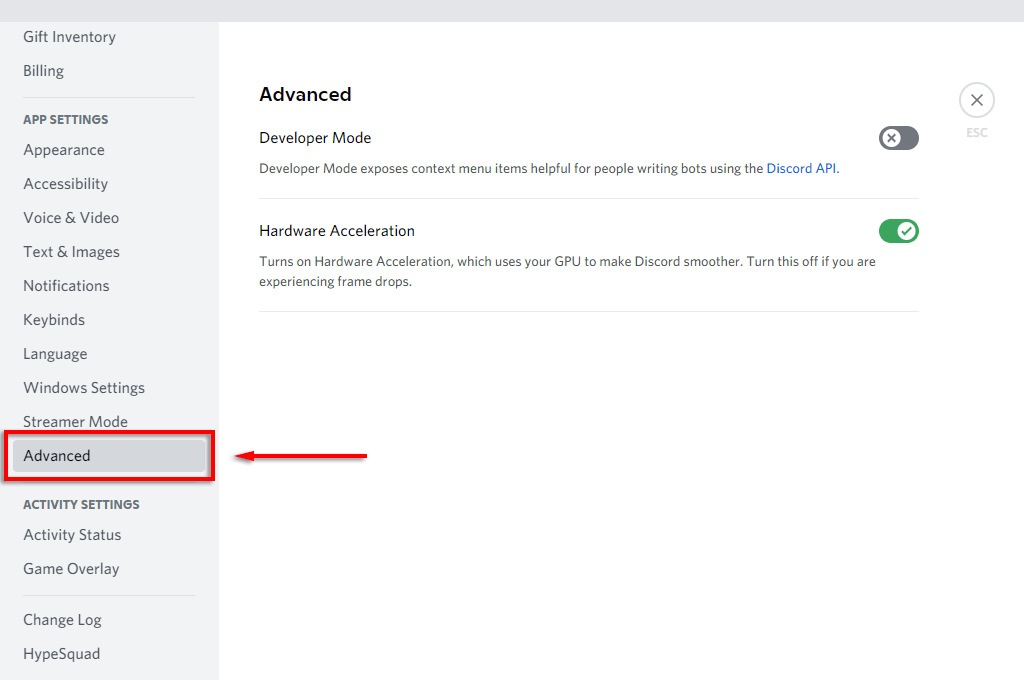
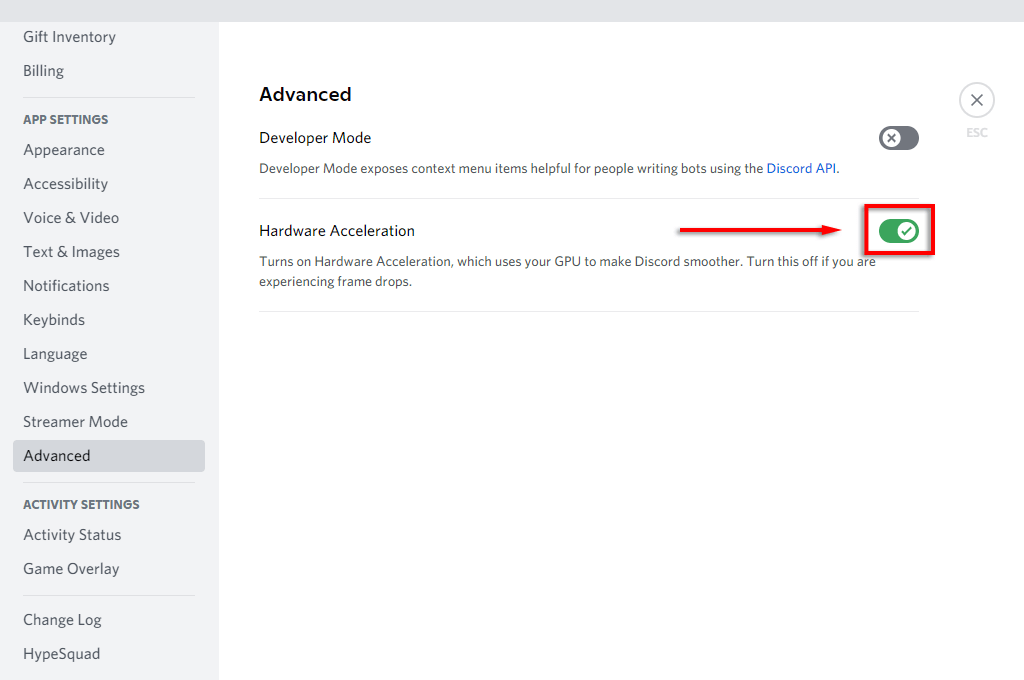
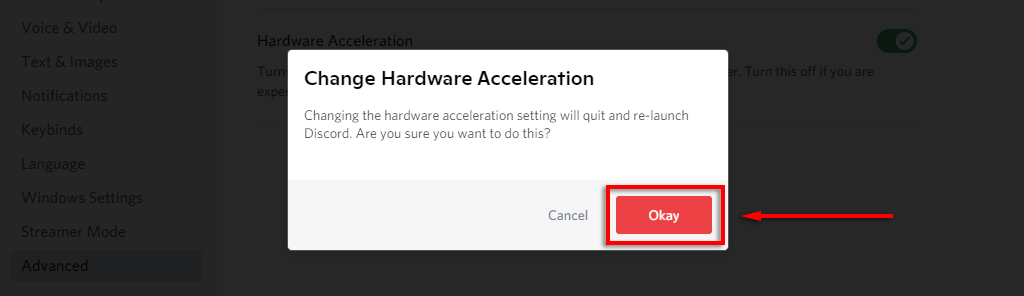
إذا استمرت مشكلة الشاشة السوداء، فيمكنك أيضًا تعطيل تسريع الأجهزة في متصفح الويب الخاص بك.
لإيقاف تشغيله في Google Chrome وMicrosoft Edge:
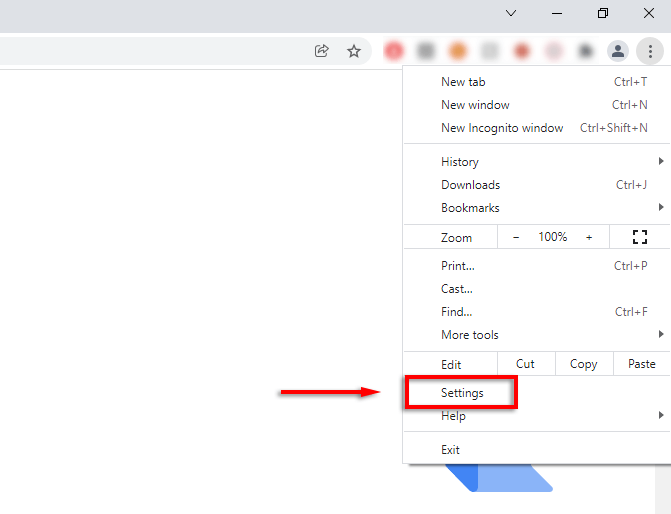
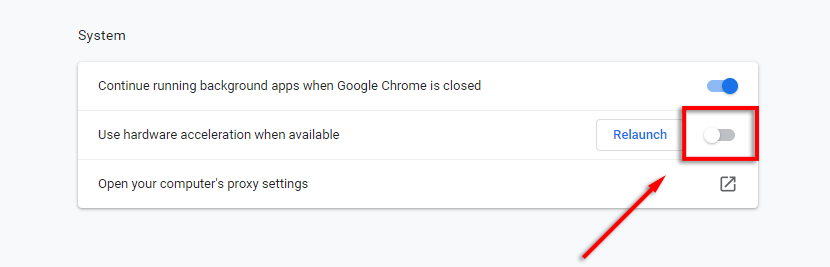
لإيقاف تشغيله في Firefox:
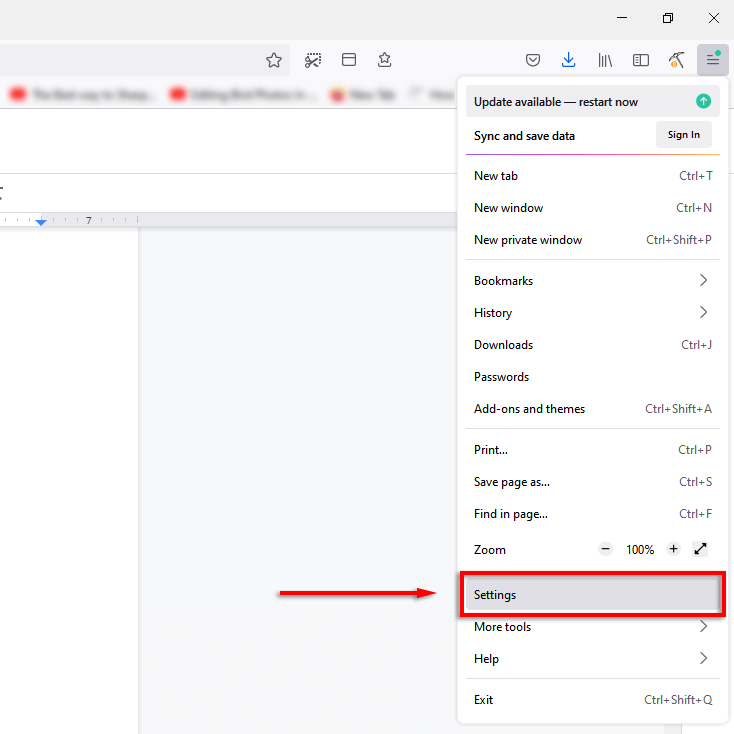
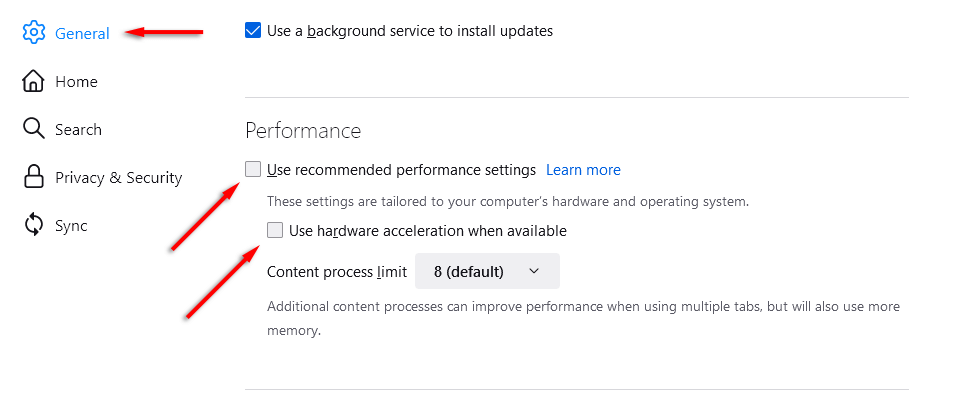
حان وقت حفلة مشاهدة Disney Plus
إن مشاركة محتوى Disney Plus مع أصدقائك وعائلتك بهذه السهولة. في الواقع، يمكنك استخدام هذه الطريقة لبث محتوى أي خدمة بث أخرى أيضًا، بما في ذلك Hulu وNetflix وAmazon Prime Video.
إذا فشلت كل الخطوات الأخرى، توفر Disney Plus الآن ميزة (في بعض المواقع) تُعرف باسم "مراقبة المجموعة ". يتيح لك هذا استضافة حفلة مشاهدة مع أصدقائك دون استخدام تطبيق مثل Discord أو Zoom.
.